Cara Menginstal dan Menggunakan Docker di Fedora 37/36/35
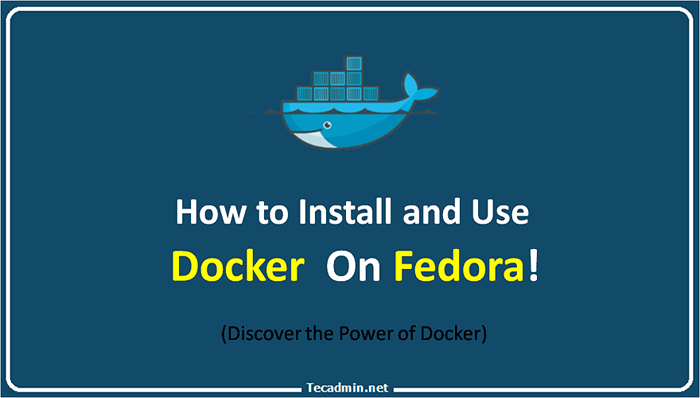
- 4971
- 796
- Hector Kuhic
Docker adalah platform virtualisasi berbasis kontainer yang telah merevolusi cara pengembang membangun, menggunakan, dan mengelola aplikasi. Ini menyederhanakan proses menciptakan, menggunakan, dan mengelola kontainer pada beberapa sistem operasi. Dalam artikel ini, kami akan membahas cara menginstal dan menggunakan Docker di Fedora, salah satu distribusi desktop Linux paling populer.
Memasang Docker di Fedora
Tim Docker menyediakan repositori resmi yang berisi paket RPM mesin Docker. Anda hanya perlu mengkonfigurasi repositori RPM di sistem Anda untuk menginstal mesin Docker.
- Hapus semua paket Docker terpasang yang ada dari sistem Anda. Perintah berikut akan membantu Anda menghapus paket Docker yang lebih lama dari sistem Anda:
sudo dnf lepas Docker docker-client docker-latest docker-common Docker-client-latest docker-latest-logrotate Docker-engine Docker-mesin - Selanjutnya, instal dnf-utils paket yang disediakan DNF-Config-Manager Utilitas baris perintah:
sudo dnf menginstal dnf-utils - Tambahkan repositori RPM Docker resmi dengan perintah berikut:
sudo dnf-config-manager --add-repo https: // download.buruh pelabuhan.com/linux/fedora/docker-CE.repo - Terakhir, instal paket Docker Community Edition untuk menginstal Docker di sistem Anda. Ini dipasang di banyak dekensi yang diperlukan di sistem Anda.
sudo dnf menginstal docker-ce docker-ce-cli containerd.io - Setelah pemasangan mesin Docker yang berhasil, mari kita aktifkan dan mulai layanan Docker. Juga, aktifkan containerd melayani.
Sudo Systemctl Enable Docker.melayaniSudo Systemctl Start Docker.melayanisudo systemctl mengaktifkan containerd.melayaniKemudian periksa status layanan Docker.
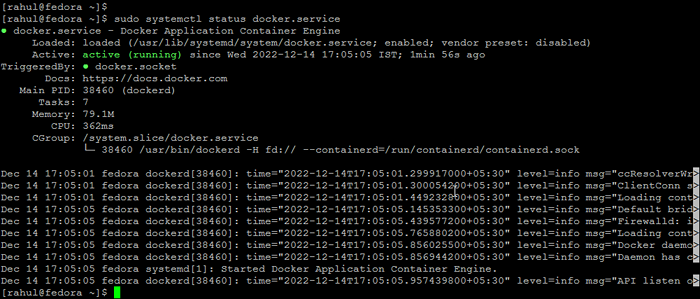 Menjalankan Layanan Docker di Fedora
Menjalankan Layanan Docker di Fedora
Docker telah diinstal dan berjalan di sistem Anda. Anda dapat mengunjungi bagian tutorial Docker kami untuk bekerja dengan wadah Docker.
Cara menggunakan Docker?
Cari gambar Docker
Pertama -tama pencarian gambar wadah Docker dari hub Docker. Misalnya, perintah di bawah ini akan mencari semua gambar dengan fedora dan mendaftar sebagai output
fedora pencarian docker sudo Unduh gambar Docker
Sekarang unduh wadah Docker dengan nama Ubuntu di sistem lokal Anda menggunakan perintah berikut.
sudo docker menarik fedora Output: Menggunakan Tag Default: Terbaru Terbaru: Menarik dari Perpustakaan/Fedora 0Be2a68855d7: Extracting [==============================>] 69.63MB/89.87MB
Sekarang pastikan bahwa gambar di atas telah diunduh dengan sukses di sistem Anda. Daftar perintah di bawah semua gambar.
Gambar Sudo Docker Output: ID gambar tag repositori dibuat ukuran virtual ubuntu terbaru 36248ae4a9ac 2 hari yang lalu 188 MB fedora terbaru 26ffec5b4a8a 2 minggu lalu 275MB
Luncurkan wadah baru dengan gambar
Akhirnya, luncurkan wadah Docker menggunakan gambar di atas muatan di sistem Anda. Perintah di bawah ini akan memulai wadah baru.
sudo docker run -i -t -d fedora /bin /bash Untuk melihat semua jenis wadah yang berjalan
Sudo Docker PS Output: Perintah Im ID Container Perintah Status Port Status Nama 695EFA2ACE69 Fedora "/bin/bash" 58 detik yang lalu naik 56 detik First_fedora
Secara default perintah di atas hanya akan mencantumkan wadah yang menjalankan. Untuk mendaftar semua wadah (termasuk wadah yang dihentikan) Gunakan perintah berikut.
Docker PS -A Mulai/Berhenti/Lampirkan Wadah
Anda dapat memulai, berhenti atau melampirkan ke wadah apa pun dengan perintah berikut. Untuk memulai wadah menggunakan perintah berikut.
Docker Start Container_id Untuk menghentikan wadah, ketik:
sudo docker stop container_id Untuk melampirkan wadah yang sedang berjalan, gunakan perintah berikut.
sudo docker lampirkan container_id Kesimpulan
Dalam artikel ini, kami membahas cara menginstal dan menggunakan Docker di Fedora, salah satu distribusi Linux paling populer. Kami membahas manfaat menggunakan Docker, cara menginstalnya di fedora, dan cara membuat dan mengelola wadah Docker. Akhirnya, kami membahas cara memastikan keamanan wadah Docker Anda.
- « Cara menginstal versi paket tertentu di Ubuntu & Debian
- 3 saran untuk membuat konten Anda secara konsisten lebih baik »

